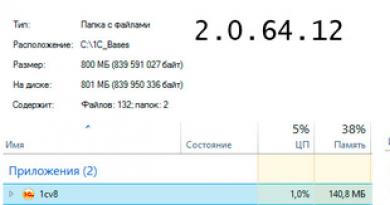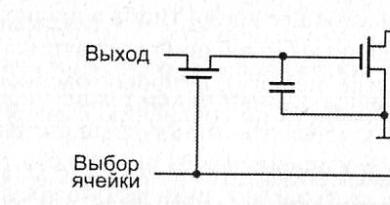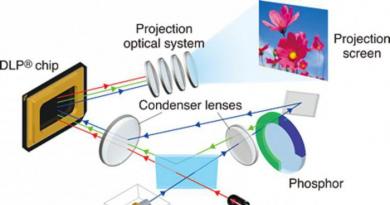VipNet Client - Կապի սխալ չկա: VipNet Client - Սխալ չկա, ViPNet CSP բանալին պատճենելիս
Ինչ անել, եթե Կենսաթոշակային հիմնադրամ հաշվետվություն ուղարկելիս սխալ հայտնվի «հաղորդագրությունը կոդավորված չէ կամ հաղորդագրության ձևաչափը կոռումպացված է»: Հրահանգները բացատրում են, թե ինչպես լուծել այս խնդիրը և հաշվետվություն ուղարկել Կենսաթոշակային հիմնադրամ:
Սխալի պատճառները
Ամենից հաճախ այս սխալը տեղի է ունենում, երբ հաշվետվության կոդավորման ծրագիրը (կրիպտո մատակարար) ViPNet CSP-ն դադարում է աշխատել օգտատիրոջ աշխատավայրում:
Անհաջողության հնարավոր պատճառները.
- Օպերացիոն համակարգի թարմացում նոր տարբերակով
- Մեկ այլ կրիպտո մատակարարի տեղադրում (CryptoPro CSP կամ CIPF Verba)
Եթե դուք տեղադրել եք մեկ այլ կրիպտո մատակարար, ապատեղադրեք երկու գաղտնագրման ծրագրերը և տեղադրեք մեկը: Բայց ստանդարտ տեղահանումը և վերատեղադրումը շատ դեպքերում խնդիրը չի լուծում, ուստի մաքրել ռեեստրը և ծրագրի այլ «հետքերը» համակարգչում:
Այսպիսով, խնդիրը լուծելու համար ձեզ հարկավոր է.
- Ամբողջովին հեռացնել ծրագիրը
- Կրկին տեղադրեք CIPF ծրագիրը ձեր համակարգչում
Դուք կարող եք ձեռքով մաքրել տվյալները, սակայն դա պահանջում է ռեեստրի խմբագրի փորձ և թաքնված թղթապանակներում օգտվողի բոլոր կարգավորումները գտնելու հնարավորություն: Ռեեստրի մաքրման ամենադյուրին ճանապարհը ծրագրերի օգտագործումն է:
Հրահանգներում մենք քննարկում ենք, թե ինչպես մաքրել ռեեստրը ծրագրով: Reg Կազմակերպիչ.
Մի շրջանցեք հրահանգների քայլերը: Հետևեք գործողությունների հստակ կարգին: Եթե հրահանգների գործողությունը չի համապատասխանում ձեր աշխատավայրում տեղի ունեցողին, դիմեք տեխնիկական աջակցությանը:
Քայլ առ քայլ հրահանգներ, թե ինչպես լուծել Կենսաթոշակային հիմնադրամ հաշվետվություն ուղարկելու սխալը
CIPF ծրագրի ամբողջական հեռացում
Քայլ 1. Պաշտպանեք գրանցամատյանում էլեկտրոնային ստորագրությունները ջնջումից
Հրահանգների համաձայն՝ մենք կհեռացնենք ViPNet CSP գաղտնագրման ծրագրի բոլոր հետքերը, այնպես որ պաշտպանվեք ձեզ վավեր էլեկտրոնային ստորագրությունները պատահաբար ջնջելուց: Դա անելու համար դրանք պատճենեք մեկ այլ թղթապանակ ձեռքով կամ ViPNet CSP-ի միջոցով:
Բանալին ձեռքով պատճենելը
- Բացեք թղթապանակը էլեկտրոնային ստորագրությամբ: Լռելյայնորեն, էլեկտրոնային ստորագրությունները գրանցվում են հետևյալ հասցեով. C:\Users\*Username*\AppData\Local\Infotecs\Containers.
- Պատճենեք էլեկտրոնային ստեղները մեկ այլ թղթապանակում: Միակ պայմանն այն է, որ թղթապանակը չպետք է պարունակի «Infotecs» և «Contaiters» անունները: Հակառակ դեպքում, Reg Organizer-ը կջնջի դրանք:
Եթե էլեկտրոնային ստորագրությունները պահվում են մեկ այլ թղթապանակում, և դուք չգիտեք, թե որն է, պատճենեք ստորագրությունները՝ օգտագործելով ստանդարտ ViPNet CSP գործիքները:
ViPNet CSP բանալի պատճենում
- Բացեք VipNet ծրագիրը
- Բացեք էլեկտրոնային ստորագրությունը պատճենելու համար
- Ընտրեք տեղ՝ էլեկտրոնային ստորագրությունը պատճենելու համար
- Պատճենեք էլեկտրոնային ստորագրությունը
Դիտեք մանրամասն հրահանգներ «Ինչպես պատճենել էլեկտրոնային ստորագրությունը՝ օգտագործելով ViPNet CSP ծրագիրը».
Բոլոր ստեղները պատճենելուց հետո անցեք հաջորդ քայլին՝ ներբեռնեք Reg Organizer ծրագիրը։
Քայլ 2. Ներբեռնեք Reg Organizer-ը
Գտեք Reg Organizer ծրագիրը և սեղմեք կոճակը «Ներբեռնում».
Բրինձ. 1. Ներբեռնեք Reg Organizer ծրագիրը
Կբացվի պատուհան, որտեղ ծրագիրը ավտոմատ կերպով բեռնվում է: Ներբեռնումը սկսելու համար սեղմեք կոճակը «Պահպանել ֆայլը».

Ծրագիրը ներբեռնելուց հետո տեղադրեք այն։
Քայլ 2. Տեղադրեք ծրագիրը
Գործարկեք ներբեռնված բաշխումը և կբացվի Reg Organizer Installation Wizard-ը: Սեղմել «Հետագա»տեղադրումը սկսելու համար:

Բրինձ. 4. Ծրագրի տեղադրման մոգ
Ընդունեք ծրագրային ապահովման լիցենզիայի պայմանագրի պայմանները, սեղմեք «Հետագա».

Բրինձ. 5. Լիցենզային պայմանագիր
Հաջորդ պատուհանում ընտրեք տեղադրման թղթապանակները և սեղմեք «Հետագա».

Բրինձ. 6. Տեղադրման թղթապանակի ընտրություն
Ֆայլերը կսկսեն պատճենել և ապափաթեթավորվել: Սպասեք գործընթացների ավարտին:

Բրինձ. 7. Ֆայլերի պատճենում և փաթեթավորում
Ավարտեք տեղադրումը «Լրիվ». Մի հանեք վանդակը «Launch Reg Organizer».

Բրինձ. 8. Ավարտելով տեղադրումը
Ավարտելուց հետո Reg Organizer-ը ինքնաբերաբար կբացվի:
Քայլ 3. Հեռացրեք ViPNet CSP-ն՝ օգտագործելով Reg Organizer
Reg Organizer պատուհանի ձախ կողմում ընտրեք «Հեռացնել ծրագրերը».
Բրինձ. 9. Ծրագրի հեռացում
Գլխում «Հեռացնել ծրագրերը»Սկսեք մուտքագրել ViPNet CSP ծրագրի անունը՝ ցանկից ավելորդ ծրագրերը զտելու համար:
Ընտրեք ViPNet CSP ծրագիրը կուրսորով և սեղմեք վահանակի կոճակը «Տեղահանել ծրագիր».
Համակարգը կխնդրի ձեզ ընտրել բաղադրիչները փոխելու տարբերակներ: Ընտրեք տարր «Հեռացնել բոլոր բաղադրիչները»և սեղմել "Շարունակել".
Բրինձ. 10. Բաղադրիչները փոխելու տարբերակների ընտրություն
Ստանդարտ ծրագրի ապատեղադրումը կսկսվի: Սեղմեք կոճակի վրա «Ջնջել».
Բրինձ. 11. Ապրանքի հեռացում
Սպասեք հեռացման ավարտին, սեղմեք "Փակել".
Եթե ստանդարտ մեխանիզմով հեռացումը ձախողվի, մի անհանգստացեք, սա միայն ստանդարտ մեթոդով հեռացում է: Հաջորդը, համակարգը ուժով կհեռացնի իր բոլոր բաղադրիչները:
Բրինձ. 12. Ամբողջական հեռացում
Ստանդարտ հեռացման մեթոդից հետո համակարգը ձեզ հուշում է վերագործարկել համակարգը: Հրաժարվեք՝ սեղմելով կոճակը «Ոչ».

Բրինձ. 13. Վերագործարկումից հրաժարվելը
Ստանդարտ տեղահանումից հետո Reg Organizer-ը կառաջարկի գտնել ջնջված ծրագրի հետքերը: Սեղմել «Գտի՛ր»որոնումը սկսելու համար։
Բրինձ. 14. Փնտրեք ծրագրի հետքերը
Reg Organizer-ը կհայտնաբերի VipNet-ի հետքերը և կառաջարկի հեռացնել դրանք: Սեղմեք կոճակի վրա «Ջնջել».
Բրինձ. 15. VipNet CSP-ի հետքերի հեռացում
Սեղմեք կոճակը «Պատրաստ»ավարտելու հեռացումը:
Բրինձ. 16. Ծրագրի ամբողջական հեռացման ավարտը
Այժմ մնում է միայն մաքրել օպերացիոն համակարգի ռեեստրը VipNet CSP ծրագրից
Քայլ 4. Մաքրել ձեր օպերացիոն համակարգի ռեեստրը՝ օգտագործելով Reg Organizer
Ռեեստրը մաքրելու համար Reg Organizer պատուհանի ձախ կողմում ընտրեք «Ռեեստրի խմբագիր».
Բաց խմբագրի պատուհանում փնտրեք ծրագրի հետքերը ռեեստրում: Դա անելու համար մուտքագրեք որոնման մեջ infotecsև սեղմեք կոճակը «Որոնել սկսելու համար».
Բրինձ. 17. Ռեեստրի խմբագիր
Տվյալների որոնումն ավարտելուց հետո սեղմեք կոճակը «Նշել բոլորը»Եվ «Ջնջել գրառումները».
Սպասեք, մինչև ջնջումն ավարտվի և կրկնեք նույն քայլերը որոնման մուտքի հետ vipnet.
Այս փուլում ViPNet CSP գաղտնագրման ծրագրի մասին գրառումներն ամբողջությամբ հեռացվում են համակարգից։ Որպես վերջին քայլ, վերագործարկեք ձեր համակարգիչը և կարող եք սկսել տեղադրել ViPNet CSP կրիպտո մատակարարի ծրագիրը:
Ծրագրի վերատեղադրում ձեր համակարգչում
Քայլ 1. Ներբեռնեք ViPNet CSP կոդավորման գործիքը
Բրինձ. 19. Տարբերակի ընտրություն
Հաջորդ պատուհանում ընտրեք ապրանք «ViPNet CSP».
Բրինձ. 20. Ապրանքի ընտրություն
Հաջորդ էջում ընտրեք բաշխման տարբերակը՝ ներբեռնելու համար:
Եթե ունեք Windows 10, բաժնում «Բետա տարբերակներ»Հասանելի է միայն 4.2 տարբերակի բաշխումը:
Եթե օպերացիոն համակարգը Windows 10-ից ցածր է, բաժնում «Անվճար ապրանքներ»Խորհուրդ ենք տալիս ընտրել 4.0 տարբերակի բաշխումը:
Բրինձ. 21. ViPNet CSP տարբերակները
Բաշխումը ներբեռնելու համար խնդրում ենք տրամադրել կոնտակտային տվյալներ. Ամբողջական անուն: և էլ. Համաձայնեք EULA-ի պայմաններին և մուտքագրեք կերպարները պատկերից: Սեղմեք կոճակը "Հարցում ուղարկել".
Բրինձ. 22. Բաշխիչ փաթեթը ներբեռնելու հայտ
Բրինձ. 23. Նամակ վեբ վարպետից

Քայլ 2. Տեղադրեք ծրագիրը
Բացեք ներբեռնված արխիվը և գործարկեք տեղադրման ֆայլը: ViPNet CSP-ի տեղադրման մոգը կբացվի:
Բրինձ. 25. Լիցենզային պայմանագիր
Տեղադրեք կուրսորը նյութի վրա «Ես ընդունում եմ այս պայմանագիրը».և սեղմել "Շարունակել".
Հաջորդ պատուհանում սեղմեք կոճակը "Տեղադրել Հիմա".
Բրինձ. 26. ViPNet CSP-ի տեղադրում
Սպասեք ծրագրի տեղադրման ավարտին: Ավարտելուց հետո համակարգը ձեզ կհուշի ավարտելու տեղադրումը, սեղմեք կոճակը "Փակել".
Բրինձ. 27. Ավարտելով տեղադրումը
Քայլ 3. Վերագործարկեք ձեր համակարգիչը
Տեղադրման պատուհանը փակելուց հետո համակարգը ձեզ հուշում է վերագործարկել ձեր համակարգիչը: Վերագործարկեք ձեր համակարգիչը:
Համակարգիչը վերագործարկելուց հետո աշխատասեղանի դյուրանցումից գործարկեք ViPNet CSP ծրագիրը:
Քայլ 4. Գրանցեք ծրագիրը
Համակարգիչը վերագործարկելուց հետո ViPNet CSP ծրագիրը կառաջարկի այն պաշտոնապես գրանցել, հակառակ դեպքում այն կաշխատի դեմո ռեժիմով 14 օր։
Եթե ViPNet CSP տարբերակն է 4.2 – տարր «Գործարկել ViPNet CSP», այնուհետև փակեք ծրագրի պատուհանը: Եվ հաշվետվությունը փոխանցեք Կենսաթոշակային հիմնադրամ։
Եթե տեղադրել եք ViPNet CSP 4.0, ընտրեք «Գրանցեք ViPNet CSP»և սեղմել «Հետագա».

Բրինձ. 28. Ծրագրի գրանցում
Հաջորդ պատուհանում ընտրեք գրանցում «Ինտերնետի միջոցով (առցանց)»իսկ հետո սեղմեք «Հետագա».

Բրինձ. 29. Գրանցման պահանջի եղանակը
Հաջորդ պատուհանում անպայման նշեք ձեր էլ.փոստը և սերիական համարը (նամակի մեջ նշված է): Մնացած դաշտերը պարտադիր չեն:

Բրինձ. 30. Գրանցման տվյալներ
Համակարգը կգրանցի ապրանքը և կտեղեկացնի ձեզ այդ մասին: Սեղմել «Պատրաստ»լրացնել.

Բրինձ. 31. Գրանցման լրացում
Այժմ հաշվետվությունը նորից ուղարկեք Կենսաթոշակային հիմնադրամ:
Եթե խնդիրը հնարավոր չէ լուծել, դիմեք տեխնիկական աջակցությանը:
Թեև տարբերակն արդեն հնացել է, այն Շատերն օգտագործում են այն և բնականաբար բախվում են խնդիրների: Սկսենք նրանից, թե ինչի համար է այս ծրագիրը՝ ինտերնետի միջոցով մեկ այլ համակարգչի հետ շփվելու, ինչպես տեղական ցանցի, այնպես էլ, իհարկե, տվյալների պաշտպանության միջոցով: Եվ քանի որ տվյալների պաշտպանությունն ապահովված է, ուրեմն այս ծրագիրը պետք է խելամտորեն տեղադրել (մենք բրաուզեր չենք տեղադրում), որտեղ ցանկացած մանրուք հանգեցնում է տեղադրման կամ կապի տեղադրման անհնարինությանը։
Պատահում է, որ երեկ լավ են աշխատել, իսկ այսօր ոչինչ չի ստացվում։
Առաջին բանը, որ մենք պետք է հիշենք, այն է, որ մենք չե՞նք տեղադրել այն, ինչ երեկ արեցինք: Կան այլ ծրագրերի տեղադրման դեպքեր, որոնք խանգարում են արդեն տեղադրվածներին, այս դեպքում՝ տարբերակըտեղադրում (հեռացնելով) վերջերս տեղադրված ծրագիր, կամ համակարգը վերադարձնել ավելի վաղ վիճակի, որտեղ ծրագիրն արդեն աշխատում էր:
Նահանջ էր։ Այժմ եկեք նայենք այն խնդրին, որը առաջացել է սխալ ախտորոշմամբ «հայտնաբերվել են չթույլատրված փոփոխված ֆայլեր»: Այս սխալի որոնումը ինտերնետում(ԱՑՈՒՑՈՒՄ, ՈՐ ՕԳՆԵՑ ՄԵԶ) Նրանք պարզել են, որ 90% հավանականությամբ եղել է թեթև ալիք կամ չեն սպասել աշխատանքի ավարտին. անջատել են համակարգիչը։
Այն հնարավոր եղավ վերակենդանացնել պարզապես արխիվը կամ սկզբնական կազմաձևման ֆայլերը վերցնելով C:\Program Files\InfoTeCS\ViPNet Client\log\data\ses ses.cfg ֆայլի թղթապանակում և, ի լրումն, ամբողջ բովանդակությունը: թղթապանակ.Ալելուիա դա աշխատեց. Առաջարկում ենք կրկնօրինակել վերակենդանացման ծրագիրը ապագայի համար:
Բայց պարզվեց, որ սա բավարար չէ: Սխալ».Հայտնաբերվել են չթույլատրված փոփոխված ֆայլեր «Մենք դա ուղղեցինք, բայց VIPnet-ի հետ կապ չկար, մենք պետք է շատ աշխատեինք,Անկեղծ ասած պարկեշտ խոսելով. Փաստն այն է, որ մենք գիտեինք VipNet-ի խիստ պահանջի մասին, որ համակարգիչը համապատասխանում է ընթացիկ ժամին, բնականաբար, տեղական ժամանակն ու համակարգչային ժամը ստուգվում էին գրեթե վայրկյան առ վայրկյան։
Աջակցման ծառայությունը խորհուրդ է տվել նորից տեղադրել ծրագիրը (Տեղահանել, ջնջել թղթապանակը Ծրագրային ֆայլերով, վերագործարկել, նորից տեղադրել) - ՍՏԱՆԴԱՐԴ ԱՐԱՐՈՎԵԼՈՒ ԲՈԼՈՐԸ ԿԱՆԳՆԱՑՎԻ: Նաև մեր դեպքը չէ: Իսկ երկրորդ անգամ ավելի ադեկվատ մասնագետը հանդիպեց ծառայությանը. նա չծուլացավ և ստուգեց մեր կապը և հայտարարեց, որ ԺԱՄԱԿԱՆ ԳՈՏԻՆ ՍԽԱԼ է։
Ի դեպ, սա բավականին տարածված խնդիր է, և լուծումը պարզ է կարգավորումներումպատուհաններ սահմանեք ճիշտ ժամանակը, հեռացրեք անցումը ձմեռային ժամանակին և հետադարձին, անջատեք համաժամացումը time.windows.com-ի հետ: Մենք ժամանակով ստուգում ենք մեր տարածաշրջանը։
Շատ հաճախ մարդիկ մեր էջ են գալիս հարցով. vipnet-ը ներառված չէ, դա սխալ է
Մի քանի լուծումներ. Նախ, երբ նորից տեղադրեք, պետք է ջնջվի VIPnet հաճախորդի թղթապանակը C:\Program ֆայլերով (x86), կարող եք մաքրել համակարգիչը բեկորներից՝ օգտագործելով Ccleaner կամ այլ կոմունալ ծառայություններ, վերագործարկել և նորից տեղադրել:
Սա նույնպես կարող է օգնել- VipNet Client Monitor-ի գործարկման պատուհանում ընտրեք «Կարգավորումներ» և կատարեք «Առաջնային սկզբնավորումը», սպասեք, մինչև ավտոմատ տեղադրումը շարունակվի: Եթե ոչինչ չի պատահում, ապա փնտրեք «Temp» գրացուցակում այնպիսի ֆայլ, ինչպիսին abn_xxxx.dst է: Եթե ֆայլը չի հայտնաբերվել, ապա ամբողջ բովանդակությունը ջնջվում է:
Երրորդ տարբերակը նույնպես կարող է օգնել, բայց ոչ բոլոր դեպքերում, բայց արժե փորձել սկսել դրանից: Սա համակարգի հետադարձ վերադարձ է (վերականգնում է համակարգի պահպանման կետին) այն պահին, երբ համակարգը ճիշտ է աշխատում:
ViPNet-ի նախորդ տարբերակը սխալ է հեռացվել
- Սեղմեք Start -> Run (կամ ստեղնաշարի վրա Win + R)
- Բացվող պատուհանում մուտքագրեք regedit.exeև սեղմեք OK
- Բացել թղթապանակը HKEY_LOCAL_MACHINE\Software\InfoTecs\Setup\Products
- Եթե դրա մեջ թղթապանակ կա Infotecs-Client, վերանվանել այն -Infotecs-Client(առաջինը դրեք -)
- Բացել թղթապանակը HKEY_LOCAL_MACHINE\Software\Wow6432Node\InfoTecs\Setup\Products(եթե կա)
- Եթե դրա մեջ թղթապանակ կա Infotecs-Client, վերանվանել այն -Infotecs-Client(առաջինը դրեք -)
- Տեղադրեք ViPNet
C սկավառակի վրա բավարար տարածք չկա
Drive C. պետք է ունենա առնվազն 10 ԳԲ ազատ տարածություն: Ջնջեք (փոխանցեք) ավելորդ ֆայլերը այս սկավառակից և նորից տեղադրեք ViPNet-ը թարմացնող սարքում:
Windows Firewall ծառայությունն անջատված է
Միևնույն ժամանակ, C:\ProgramData\InfoTeCS\InstallerData\ViPNet Client\Logs\Setup.msi_XXX մատյանում կարող եք տեսնել այնպիսի տող, ինչպիսին է.
Չհաջողվեց գործարկել MpsSvc ծառայությունը: Սխալի կոդը = 1058, (0x422) - Նշված ծառայությունը չի կարող գործարկվել, քանի որ այն անջատված է կամ դրա հետ կապված բոլոր սարքերն անջատված են:
- Բացեք Սկսել -> Կառավարման վահանակ -> (ստուգեք, որ վերևի աջ կողմում գտնվող տեսքը լինի «Փոքր պատկերակներ» կամ «Մեծ պատկերակներ») -> Կառավարում
- Վազիր Ծառայություններ
- Գտեք Windows Firewall ծառայությունը: Կրկնակի սեղմեք դրա վրա և անցեք հատկություններ:
- Հատկությունների պատուհանում համոզվեք, որ գործարկման տեսակը անջատված չէ: Եթե այն դրված է «Անջատված է», ընտրեք «Ավտոմատ» տարբերակը և սեղմեք OK:
- Փորձեք նորից տեղադրել ViPNet-ը
Հակավիրուսային ծրագրերի հետ կապված խնդիրներ
Ամբողջովին անջատեք հակավիրուսը և նորից փորձեք տեղադրել ViPNet-ը, գուցե անհրաժեշտ լինի հեռացնել հակավիրուսը:
ՕՀ-ի թարմացումները բացակայում են
Աշխատում է միայն լիցենզավորված Windows-ում:
Տեղադրեք ՕՀ-ի բոլոր վերջին թարմացումները
ViPNet վարորդի տեղադրման հետ կապված խնդիրներ (ինչ-որ բան, ամենայն հավանականությամբ, վարորդը արգելափակում է ռեեստրի մեկ մասնաճյուղի փոփոխությունները)
Նաև այս խնդիրը (0x80070005) կարելի է տեսնել գրանցամատյանում C:\ProgramData\InfoTeCS\InstallerData\DrvInstall\InstallIpLirim.log:
2017/11/17 14:59:58 - «IplirLwf» բաղադրիչի տեղադրում
2017/11/17 15:00:01 - INetCfgClassSetup::Տեղադրումը հաջողվեց
2017/11/17 15:00:01 - Հաջողությամբ տեղադրվեց, կիրառեք փոփոխությունները
2017/11/17 15:00:01 - Գործողությունը ձախողվեց 0x80070005 սխալով:
ViPNet-ի տեղադրումը պետք է կատարվի անվտանգ ռեժիմով՝ բեռնված ցանցային վարորդներով (լուծում Windows 7-ի համար).
- Վերագործարկեք և բեռնման սկզբում մի քանի անգամ սեղմեք F8
- Ընտրեք ներբեռնման տարբերակը Անվտանգ ռեժիմ՝ ցանցի դրայվերների բեռնմամբ
- Բեռնեք աշխատասեղանին, անտեսեք գաղտնի ցանցի սխալները
- Գործարկեք ռեեստրի խմբագրիչը. Սկսեք - Գործարկեք, նշեք regedit.exeև սեղմեք OK
- Գրանցամատյանում գտեք ձախ կողմում գտնվող մասնաճյուղը HKEY_LOCAL_MACHINE\SYSTEM\CurrentControlSet\Control\SafeBoot\Network
- Այս թեմայում ստեղծեք բաժին («թղթապանակ») անունով MSIS սերվեր(ուղին պետք է լինի HKEY_LOCAL_MACHINE\SYSTEM\CurrentControlSet\Control\SafeBoot\Network\MSISserver)
- Բացեք այս բաժինը: Աջ կողմում կրկնակի սեղմեք « (կանխադրված)"
- Մուտքագրեք արժեքը սպասարկումև սեղմեք OK:
- Վազիր Սկսել - Գործարկել բոլորը, խնդրում եմ նշել services.mscև սեղմեք OK
- Գտեք Windows Installer ծառայությունը, աջ սեղմեք և սկսեք այն:
- Կրկին գործարկեք ViPNet-ի տեղադրումը:
Այս խնդիրը կարող է առաջանալ, եթե դուք թույլտվություն չունեք ստեղծելու ֆայլեր այն թղթապանակում, որտեղ փորձում եք պահպանել *.p10 հարցման ֆայլը: Փորձեք ստեղծել թղթապանակ ձեր աշխատասեղանին և ընտրել այն որպես հարցման ֆայլը պահելու նպատակակետ:
Դուք պետք է ներբեռնեք և տեղադրեք մի շարք ծրագրակազմ Դաշնային հարկային ծառայության անձնական հաշվից, «Պրոֆիլ» բաժնի «Էլեկտրոնային ստորագրության հաստատման բանալի վկայականի ստացում» ենթաբաժնում ընտրելով «Էլեկտրոնային ստորագրության բանալին պահվում է ձեր աշխատակայանում» օգտագործման տարբերակը։ ԱՀ-ն վերագործարկելուց հետո այս բաժնում պետք է հայտնվեր «Ստեղծել վկայականի հարցում» կոճակը, այնուհետև սպասել վկայագրի թողարկմանը, որից հետո այն կարող է տեղադրվել համակարգչի պահեստում:
Ավելի մանրամասն հրահանգներ ստանալու համար անհրաժեշտ է կապվել nalog.ru պորտալի տեխնիկական աջակցության հետ:
Այս սխալները կարող են առաջանալ, եթե դուք օգտագործում եք ViPNet CSP-ի հետ անհամատեղելի հակավիրուս, օրինակ՝ NOD32: Ֆունկցիոնալությունը վերականգնելու համար.
- Windows-ը բեռնել անվտանգ ռեժիմում;
- Գործարկեք «որպես ադմինիստրատոր» «C:\Program Files\InfoTeCS\ViPNet CSP\SafeModeUninstall.bat» ֆայլը 32-բիթանոց ՕՀ-ի համար կամ «C:\Program Files (x86)\InfoTeCS\ViPNet CSP\SafeModeUninstall.bat» ֆայլը: 64 - բիթ.
Այս սխալը ցույց է տալիս, որ անհնար է տեղադրել Microsoft Visual C++ Studio 2008 Redistributable ֆայլերի բաղադրիչները: Տեղահանեք Microsoft Visual C++ Redistributable 2008 փաթեթները՝ օգտագործելով ստանդարտ Windows գործիքներ՝ «Control Panel»-ի «Ծրագրեր և առանձնահատկություններ» միջոցով: Ներբեռնեք բաղադրիչների վերջին տարբերակները Microsoft-ի կայքից և տեղադրեք դրանք.
Եթե տեղադրումն անհաջող է, դիմեք ձեր կազմակերպության ՏՏ մասնագետին կամ Microsoft-ի տեխնիկական աջակցությանը:
Այս սխալները տեղի են ունենում Microsoft Visual C++ Redistributable բաղադրիչների սխալ աշխատանքի պատճառով:
Այն լուծելու համար.
- Տեղահանեք Microsoft Visual C++ Redistributable 2008 փաթեթները՝ օգտագործելով Windows-ի ստանդարտ գործիքներ «Կառավարման վահանակի» միջոցով՝ «Ծրագրեր և առանձնահատկություններ»;
- Վերագործարկեք:
- Ներբեռնեք VipNet CSP-ի ընթացիկ տարբերակը վեբկայքից, որն աջակցում է ձեր ՕՀ-ի վրա գործողությանը.
- Գործարկեք տեղադրումը, ընտրեք «վերականգնում» կամ «սկսել թարմացումը»՝ կախված նրանից, թե ինչ է առաջարկում տեղադրման ծրագիրը.
- Վերագործարկեք:
Չհավաստագրված հակավիրուսներով շահագործումը հնարավոր է, բայց երաշխավորված չէ: Օրինակ, ViPNet CSP-ի և AVAST և AVG հակավիրուսները միասին աշխատելու համար դուք պետք է օգտագործեք ViPNet CSP-ի ընթացիկ տարբերակը բաժնից: ViPNet CSP-ն AVAST հակավիրուսի հետ միասին օգտագործելիս պետք է լրացուցիչ անջատեք վարքի էկրանը:
Ներկայումս այս հակավիրուսի հետ համատեղելիությունը երաշխավորված չէ: Եթե ձեր ՕՀ-ի շահագործման հետ կապված խնդիրներ առաջանան, խորհուրդ ենք տալիս հեռացնել ViPNet CSP-ի ընթացիկ տարբերակը՝ OS-ն անվտանգ ռեժիմում բեռնելով: Նախքան տեղահանելը, դուք պետք է ձեռքով գործարկեք Windows Installer ծառայությունը: Եթե Windows Installer ծառայությունը չի սկսվում անվտանգ ռեժիմով, կիրառեք bat ֆայլը C:\Program Files (x86)\InfoTeCS\ViPNet CSP\SafeModeUninstall.bat պանակից: Եթե չեք կարող մուտք գործել անվտանգ ռեժիմ, դուք պետք է կատարեք համակարգի վերականգնում վերջին անցակետից:
1C ծրագրում աշխատելու համար անհրաժեշտ է տեղադրել և գրանցել ViPNet CSP: Հաջորդը, դուք պետք է թվային ստորագրություն ստանաք վստահելի սերտիֆիկացման մարմիններից մեկից (ստուգեք ձեր ծառայության մատակարարի հետ վստահելի հավաստագրման մարմինների ցանկի համար) և տեղադրեք կոնտեյները վկայականով ViPNet CSP-ում: Բացի այդ, դուք պետք է տեղադրեք սերտիֆիկացման մարմնի արմատային վկայագիրը և վկայականի չեղյալ հայտարարման ցուցակը (դրանք կարելի է ներբեռնել ձեր սերտիֆիկացման մարմնի կայքից):
Խորհուրդ ենք տալիս ստուգել ձեր ստորագրության կարգավորումները 1C-ում: Ստորագրության բացակայությունը կարող է պայմանավորված լինել 1C-ում սխալ կարգավորումներով, օրինակ՝ նշված է կրիպտո մատակարարի այլ տեսակ կամ գործող վկայականը նշված չէ: Կարգավորումների ավելի մանրամասն նկարագրությունը կարող եք ստանալ 1C տեխնիկական աջակցության մեջ:
Վկայագիրը պետք է ստուգվի վավերականության համար: Եթե վկայականը ստուգելիս տեղի է ունենում «Բավարար տեղեկատվություն չկա այս վկայականը ստուգելու համար» սխալը, ապա այս սխալը նշանակում է, որ բացակայում է Ռուսաստանի Դաշնային հարկային ծառայության CA-ի 2016 թվականի հունիսի 28-ին տրված հիմնական վկայագիրը: Windows վկայականների խանութում:
Այս հարցի վերաբերյալ խորհուրդ ենք տալիս կապ հաստատել Ռուսաստանի Դաշնային հարկային ծառայության տեխնիկական աջակցության հետ՝ Ռուսաստանի Դաշնային հարկային ծառայության CA-ից նոր արմատային վկայագիր տրամադրելու համար:
Ռուսաստանի Դաշնային հարկային ծառայության CA-ից ստացված նոր արմատային վկայագիրը պետք է տեղադրվի Windows-ի պահեստում՝ վստահելի արմատային հավաստագրման մարմիններում:
Ինտերնետի միջոցով գրանցման կոդը ձեռք բերելու ժամանակ հնարավոր չէ կապ հաստատել ԲԲԸ InfoTeKS գրանցման սերվերի հետ 3 րոպեի ընթացքում, և հայտնվում է նախազգուշացման պատուհան՝ «Չհաջողվեց միանալ գրանցման համակարգի սերվերին» զգուշացումով:
Այս դեպքում ստուգեք ձեր firewall-ի կարգավորումները: Մուտքը դեպի JSC InfoTeKS () գրանցման սերվեր TCP արձանագրության միջոցով, նավահանգիստ 80 չպետք է արգելափակվի:
Եթե ձեր արտաքին սարքում տեղադրված են երկու հավելվածներ, ViPNet CSP-ն կճանաչի արտաքին սարքը, որը համապատասխանում է այս հավելվածներից միայն մեկին: Միանգամից երկու հավելվածների հետ աշխատելը չի աջակցվում: ViPNet CSP-ում հատուկ հավելված օգտագործելու համար ձեր նշանում գրանցվածներից, «Միացված սարքեր» էջի հիմնական ViPNet CSP պատուհանում անջատեք բոլոր տեսակի սարքերի օգտագործումը, բացառությամբ պահանջվողի:
Օրինակ, եթե JaCarta և JaCarta GOST հավելվածները տեղադրված են նշանի վրա, ViPNet CSP-ն լռելյայն ճանաչում է JaCarta սարքը: Ձեր նշանը որպես JaCarta GOST սարք օգտագործելու համար ViPNet CSP ծրագրում անջատեք բոլոր տեսակի արտաքին սարքերի աջակցությունը, բացառությամբ eToken GOST/JaCarta GOST-ի:
Երբ արտաքին JCSD սարքը միացնում եք Windows Vista-ի կամ Windows Server 2008-ով աշխատող համակարգչին, սարքի վրա տեղակայված բանալիների օգտագործմամբ գաղտնագրման գործողությունները կարող են երկար ժամանակ տևել:
JCSD սարքերի միջոցով կրիպտոգրաֆիկ գործողություններն արագացնելու համար խորհուրդ ենք տալիս թարմացնել ձեր օպերացիոն համակարգը:
Երբ փորձում եք ստորագրել մակրո կամ ստեղծել ստորագրված Microsoft Access 2007 փաթեթ, եթե Էլեկտրոնային ստորագրության վկայագրի ընտրության պատուհանում չկան վկայականներ, դա նշանակում է, որ դուք չեք կարող ստորագրել կոդը: Կապվեք ձեր CA վկայագրի համար, որն ունի Code Signing հատկանիշը ընդլայնված բանալիների օգտագործման մեջ:
Եթե, երբ փորձում եք ստորագրել էլ.փոստի հաղորդագրություն, ստորագրումը տեղի է ունենում, բայց ձեր ընտրածից այլ վկայագիր է օգտագործվում, դա նշանակում է, որ նշված էլեկտրոնային ստորագրության վկայականը չի պարունակում վկայագրի սեփականատիրոջ էլ.փոստի հասցեն կամ որ էլ. էլփոստի ուղարկման հասցե: Միաժամանակ, այս պահին
Հաղորդագրություն ստորագրելիս համակարգի պահեստից ընտրվում է մեկ այլ վկայագիր, որը պարունակում է էլփոստի հասցեն, որից ուղարկվում է հաղորդագրությունը:
Սխալը լուծելու համար հետևեք հետևյալ քայլերին.
1 Ստեղծեք նոր վկայականի հարցում և ներառեք վավեր էլփոստի հասցե:
2 Ուղարկեք վկայագրի հարցում ձեր սերտիֆիկացման մարմնի ադմինիստրատորին և սպասեք, որ հարցումը ավարտվի:
3 Նշեք ստացված վկայականը որպես էլեկտրոնային ստորագրության վկայական:
Եթե, երբ փորձում եք նամակ ստորագրել, հաղորդագրություն եք ստանում, որում ասվում է, որ այս էլփոստի հասցեից չկան վկայականներ, որոնք կարող են օգտագործվել ուղարկելու համար, դուք պետք է դիմեք CA-ին` այն ստանալու համար: Վկայագիրը պետք է ներառի ձեր էլ.փոստի հասցեն և ներառի Secure Email ընդլայնումը Enhanced Key Usage (Enhanced Key) դաշտում:
Եթե ստորագրման համար վկայագիր ընտրելիս բացվում է ViPNet CSP – «Initializing key container» պատուհանը, դա նշանակում է, որ ընտրված վկայականին համապատասխան մասնավոր բանալին չի գտնվել: Դա կարող է տեղի ունենալ, եթե առանցքային կոնտեյները ջնջվել է ViPNet CSP ծրագրում: Ընտրված վկայականով փաստաթուղթ ստորագրելու համար ViPNet CSP – «Initializing key container» պատուհանում նշեք դեպի կոնտեյների ուղին, որը պարունակում է վկայականին համապատասխան մասնավոր բանալին: Եթե չգիտեք բանալիների բեռնարկղի գտնվելու վայրը, ընտրված վկայականը չի կարող օգտագործվել:
Եթե ViPNet CSP «Բանալի կոնտեյների սկզբնավորում» պատուհանում նշեք դեպի բանալիների կոնտեյների ուղին, ապա այս բեռնարկղը կավելացվի ցանկին ViPNet CSP պատուհանի «Բանալինների բեռնարկղեր» բաժնում:
Եթե ծրագրի տեղադրման կամ հեռացման հետ կապված խնդիրների հանդիպեք, դիմեք տեխնիկական աջակցությանը: Կապ հաստատելիս ձեր աշխատակիցներին տրամադրեք ծրագրի գրանցամատյանների ֆայլերը, որոնք գտնվում են հետևյալ թղթապանակներում.
Եթե դուք օգտագործում եք Windows XP կամ Windows Server 2003 օպերացիոն համակարգ՝ C:\Documents and Settings\All Users\Application data\InfoTeCS\InstallerData\ViPNet CSP\Logs:
Եթե օգտագործում եք Windows Vista, Windows Server 2008 կամ ավելի նոր տարբերակներ՝ C:\ProgramData\InfoTeCS\InstallerData\ViPNet CSP\Logs:
Ուշադրություն. Նախքան այս գործողությունները կատարելը, ստեղծեք ձեր բանալիների բեռնարկղերի կրկնօրինակները:
Հաջորդականություն:
1) Փակեք ViPNet CSP-ն:
2) Ջնջել C:\ProgramData\InfoTeCS\adts.cfg և C:\ProgramData\InfoTeCS\adts.stg ֆայլերը:
3) Ջնջել ֆայլը C:\ProgramData\InfoTeCS\cont_info.dat
4) Նորից տեղադրեք տարաները.
1. «ViPNet CSP գրանցում» էջում ընտրեք «Գրանցման հարցում (ստացեք գրանցման կոդը)» և սեղմեք «Հաջորդ» կոճակը:
2. «Գրանցման հայտի մեթոդ» էջում ընտրեք «Առցանց»:
Գրանցման եղանակն ընտրելուց հետո պետք է լրացնել անհրաժեշտ դաշտերը և սեղմել «Հաջորդ»: ViPNet CSP գրանցումը կկատարվի ավտոմատ կերպով:
Այս սխալը հայտնվում է %ProgramData%\InfoTeCS\ViPNet CSP գրացուցակից csp.brg ֆայլի վնասման պատճառով:
Այս խնդիրը լուծելու համար ձեզ հարկավոր է.
1) Ջնջել csp.brg ֆայլը %ProgramData%\InfoTeCS\ViPNet CSP գրացուցակից;
2) Կատարել ծրագրի վերականգնման սկրիպտը (Control Panel - Programs and Features - ViPNet CSP - Restore);
3) Գործարկեք ծրագիրը և նորից անցեք գրանցման ընթացակարգը՝ օգտագործելով «%ProgramData%\InfoTeCS\ViPNet CSP\reginfo.txt» ֆայլի տեղեկատվությունը, որտեղ «Սերիական համարը» սերիական համարն է, «Գրանցման կոդը»՝ գրանցումը: ծածկագիրը։
Այս տարբերակը նախատեսված չէ Windows 10-ում տեղադրելու համար: Ներկայումս թողարկվել է VipNet CSP 4.2.948766-ի բետա տարբերակը, որն աջակցում է այս ՕՀ-ին:
ViPNet CSP-ի և JaCarta LT-ի հետ համատեղ աշխատելու համար դուք պետք է օգտագործեք հատուկ ինտերֆեյսի մոդուլ: Այս մոդուլը մշակվել է «Aladdin-RD» ընկերության կողմից
Այս մոդուլը կարող եք ձեռք բերել՝ կապվելով Aladdin-RD ընկերության հետ http://www.aladdin-rd.ru/support/ հասցեով:
Որպեսզի ViPNet CSP-ը և JaCarta LT-ն ճիշտ աշխատեն, ստացված մոդուլը պետք է ավելացվի օպերացիոն համակարգի համակարգի դիրեկտորիաներում՝ իր բիթային խորության համաձայն՝ win64 գրացուցակից մինչև c:\windows\syswow64, win32 գրացուցակից մինչև c: \windows\system32.
Մոտ ապագայում այս մոդուլը կներառվի Aladdin-RD-ի կողմից որպես Unified Client ծրագրային ապահովման մաս:
Այս մոդուլը չի տարածվի որպես ViPNet ծրագրաշարի մաս: